Gợi ý bạn đọc cách để có được một màn hình khóa Windows 10 “cực chất chơi”.
Trải qua nhiều bản cập nhật nhưng giao diện màn hình khóa của Windows 10 có rất ít các thay đổi. Thêm vào đó, hầu như có khá ít các ứng dụng cho phép người dùng tùy biến giao diện màn hình khóa của Windows 10. Do đó, sẽ rất khó khăn nếu bạn muốn có được màn hình khóa Windows 10 thật khác biệt.

Bài viết này sẽ gợi ý cho bạn đọc một ứng dụng mới khá hay trên Windows Store, cho phép người dùng có thể điều chỉnh và thêm vào màn hình khóa của Windows 10 một số các tính năng khác khá hấp dẫn. Nếu quan tâm, mời bạn đọc tham khảo nội dung bài viết sau.
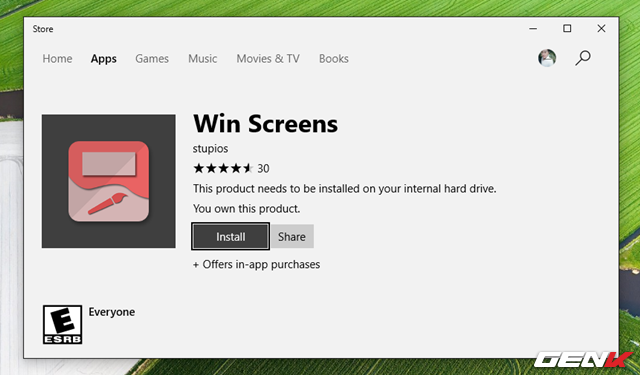
Ứng dụng gợi ý trong bài viết này là Win Screens, được phát hành miễn phí cho Windows 10 Mobile và Windows 10. Người dùng có thể tải về thông qua địa chỉ này.
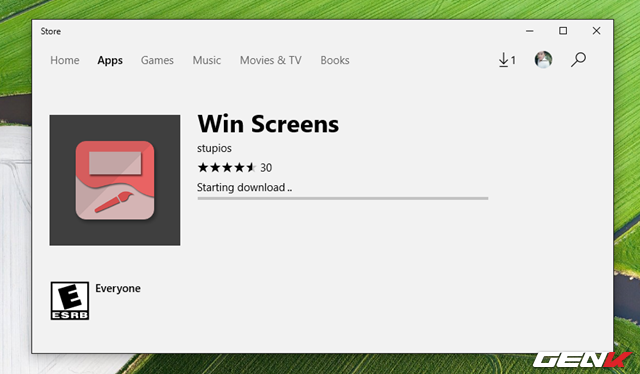
Nhấn “Install” để quá trình tải và cài đặt được diễn ra.
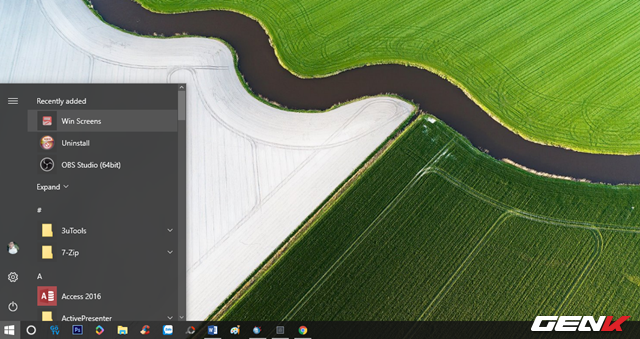
Hoàn tất việc cài đặt, hãy khởi chạy Win Screens từ Start Menu.
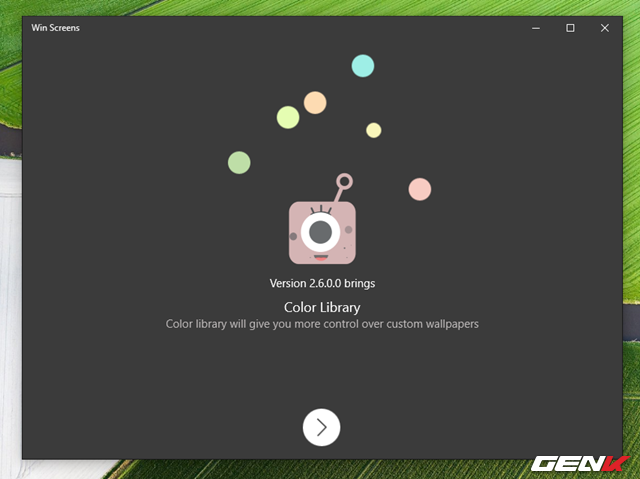
Chờ vài giây để ứng dụng khởi động, sau đó hãy nhấp vào “>” để truy cập vào giao diện chính của Win Screens.

Giao diện của Win Screens khá đơn giản, gồm 5 tab chức năng cơ bản. Đầu tiên sẽ là Preview với chức năng cung cấp cho người dùng nội dung xem trước từ các tùy chỉnh mà bạn thiết lập ở các tab chức năng khác.
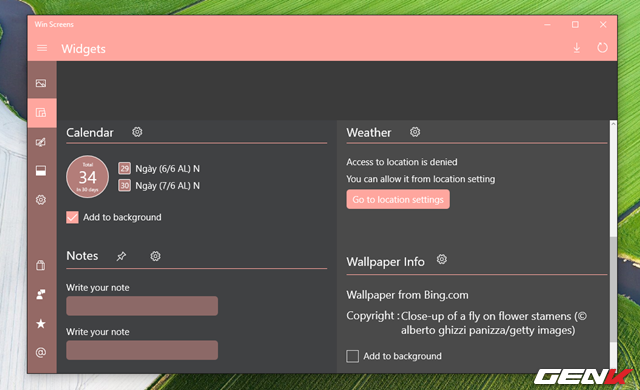
Tab Widget sẽ cung cấp cho người dùng một số các widget nội dung tùy biến theo ý cá nhân. Khi đã thiết lập xong widget bạn muốn thêm, hãy đánh dấu check vào ô lựa chọn tương ứng bên dưới để thêm vào màn hình khóa.
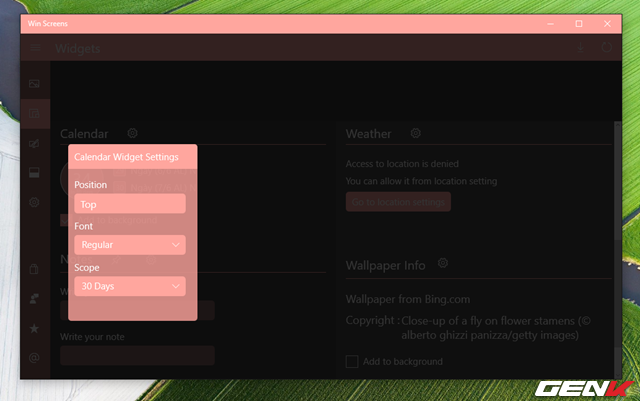
Một số widget có cung cấp thêm lựa chọn điều chỉnh hình thức hiển thị, bạn hãy nhấp vào biểu tượng bánh răng và lựa chọn thiết lập theo ý muốn.
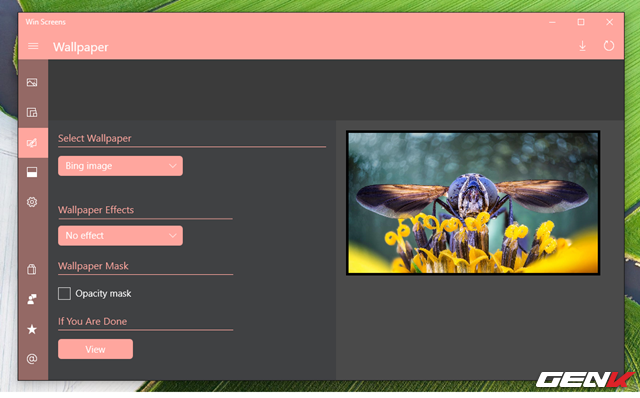
Như tên gọi, tab Wallpaper sẽ cung cấp cho người dùng các lựa chọn về hình nền, hiệu ứng và xem kết quả (View).
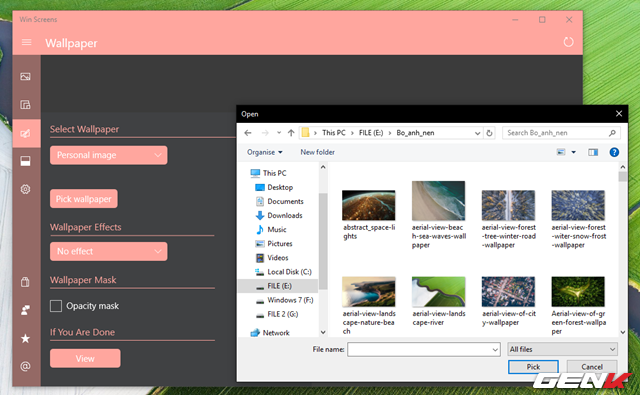
Ở phần Select Wallpaper, bạn có thể lựa chọn hiển thị các hình ảnh từ Bing hoặc từ ảnh cá nhân trên máy tính (Personal image). Trường hợp nếu bạn chọn hiển thị hình ảnh cá nhân, hãy nhấp tiếp vào “Pick wallpaper” và điều hướng đến mà bạn đã chuẩn bị.
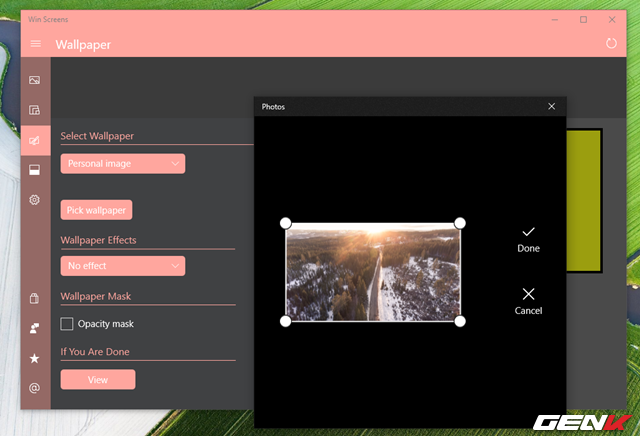
Sau đó điều chỉnh lại khu vực ảnh mà bạn muốn hiển thị, rồi nhấn “Done”.
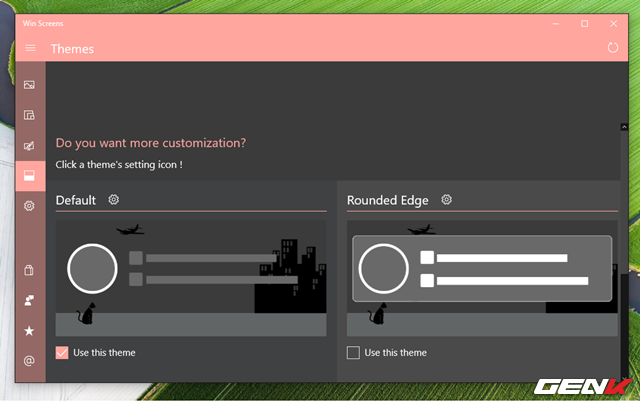
Tab Themes là khu vực cung cấp cho người dùng một số các giao diện về hiển thị được tạo sẳn. Nếu sử dụng giao diện nào, bạn chỉ việc check vào ô “Use this theme”.
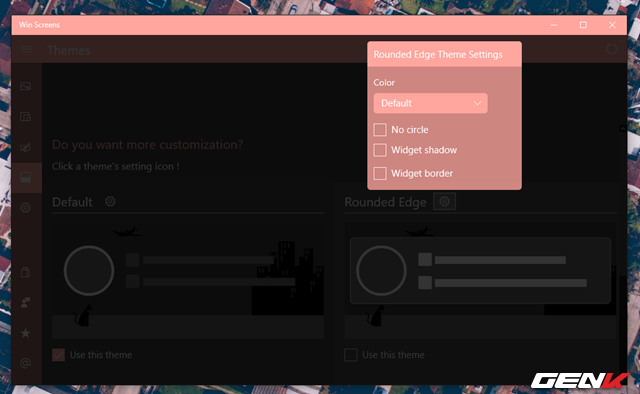
Trường hợp muốn điều chỉnh lại từ một giao diện có sẳn, hãy nhấp vào biểu tượng bánh răng và thiết lập theo ý thích.
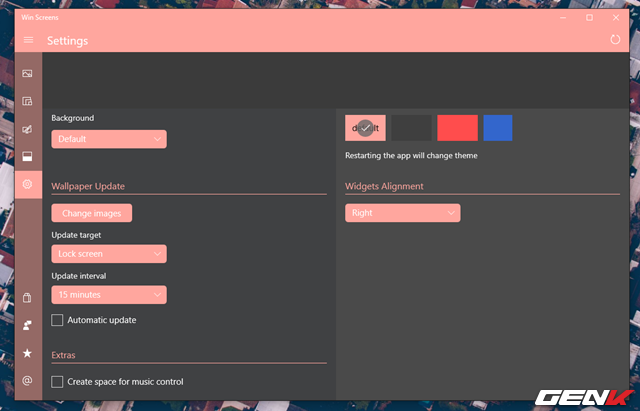
Tab Settings sẽ cung cấp cho người dùng một số các lựa chọn thiết lập về hình nền cho màn hình khóa. Bạn có thể thiết lập hình nền bổ sung và thời gian chuyển đổi theo mong muốn.
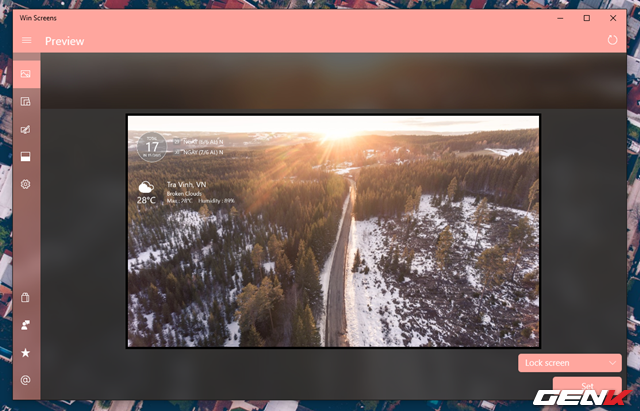
Khi đã hoàn tất các thiết lập, hãy quay trở lại tab Preview ban đầu. Lúc này, các thiết lập của bạn sẽ hiển thị để bạn nhận xét. Nếu cảm thấy ưng ý, hãy nhấn “Set”. Còn nếu chưa ưng ý, hãy quay lại các tab và chỉnh sửa lại.
Thế là xong, giờ bạn chỉ việc nhấn tổ hợp phím WIN L để kích hoạt màn hình khóa Windows 10 và thưởng thức thành quả thôi!
NỔI BẬT TRANG CHỦ

Cận cảnh độc quyền Galaxy S25 Edge trực tiếp tại Mỹ: Phiên bản siêu mỏng của Galaxy S25 Ultra
Galaxy S25 Edge đã có màn ra mắt đầy bất ngờ, mặc dù chưa chính thức được bán ra.

Đây là Galaxy S25 Ultra: Galaxy AI tiếng Việt “như con người”, thiết kế mới với viền màn hình siêu mỏng, chip Snapdragon 8 Elite for Galaxy, giá từ 33.9 triệu đồng
